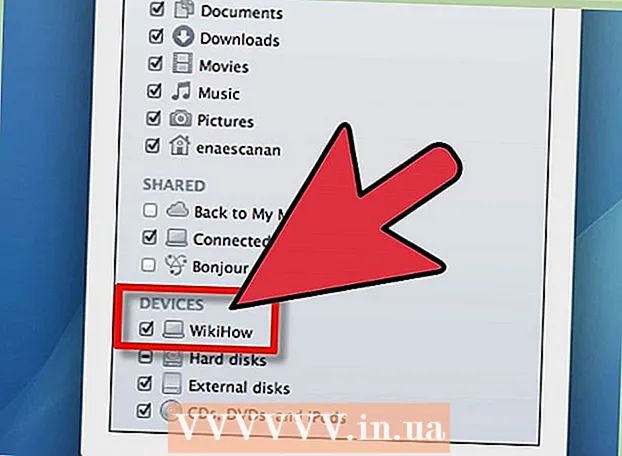نویسنده:
Gregory Harris
تاریخ ایجاد:
10 ماه آوریل 2021
تاریخ به روزرسانی:
1 جولای 2024

محتوا
- مراحل
- روش 1 از 3: ویرایش آسان تصویر
- روش 2 از 3: ویرایش پیشرفته تصویر
- روش 3 از 3: گزینه های آنلاین
- نکات
- هشدارها
از تعطیلات برگشتید و عکسهای تفریحی شما دانه دار است؟ یا همه شما چشم قرمز روی آنها دارید؟ یا جایی دیده اید که چقدر زیبا است که عکس ها را تغییر دهید و جلوه های مختلف را اعمال کنید؟ در هر صورت ، باید بدانید که هزاران گزینه ویرایش رایگان برای عکس های شما وجود دارد. مراحل زیر را بررسی کنید تا یکی را برای شما مناسب بیابید.
مراحل
روش 1 از 3: ویرایش آسان تصویر
 1 برای ویرایش ساده تصویر ، بهتر است از Microsoft Paint استفاده کنید. Paint بهترین برنامه ویرایش و لمس نیست ، اما کاملاً بی فایده نیست. روی نماد تصویر با دکمه سمت راست ماوس کلیک کرده و گزینه Open in Paint را انتخاب کنید. می توانید جلوه های چرخش را اعمال کنید ، اندازه را تغییر دهید یا قسمت های مورد نظر تصویر را برش دهید. همچنین می توانید قسمتی از تصویر را برش داده و آن را بزرگ کنید. با این حال ، کیفیت تصویر شما آسیب می بیند. Paint به شما امکان می دهد تصاویر را در قالب های مختلف از جمله PNG و JPEG ذخیره کنید.
1 برای ویرایش ساده تصویر ، بهتر است از Microsoft Paint استفاده کنید. Paint بهترین برنامه ویرایش و لمس نیست ، اما کاملاً بی فایده نیست. روی نماد تصویر با دکمه سمت راست ماوس کلیک کرده و گزینه Open in Paint را انتخاب کنید. می توانید جلوه های چرخش را اعمال کنید ، اندازه را تغییر دهید یا قسمت های مورد نظر تصویر را برش دهید. همچنین می توانید قسمتی از تصویر را برش داده و آن را بزرگ کنید. با این حال ، کیفیت تصویر شما آسیب می بیند. Paint به شما امکان می دهد تصاویر را در قالب های مختلف از جمله PNG و JPEG ذخیره کنید. - رنگ زمانی مفید است که نیاز به اضافه کردن متن به تصویر خود داشته باشید. هنگام کار با ابزار Type ، حتماً گزینه Transparent background را انتخاب کنید. در این حالت ، متن روی تصویر شما همراه با نوار سفید غیر ضروری ظاهر نمی شود.
- اکثر ابزارهای دیگر Paint برای طراحی مناسب هستند ، اما برای ویرایش تصویر بی فایده هستند.
- اگر به دلایلی Paint را در رایانه خود ندارید ، برنامه پیشرفته تر "Paint.NET" را نصب کنید. مایکروسافت این نسخه از برنامه را برای جایگزینی Paint استاندارد توسعه داده است ، دارای ویژگی های بسیار بیشتری است. پیوند دانلود را بعداً در این مقاله مشاهده خواهید کرد.
 2 Serif Photo Plus را نصب کنید. نسخه رایگان ویرایشگر عکس Serif ممکن است همه ویژگی های Photoshop را نداشته باشد ، اما فقط برای ویرایش دقیق عکس ساخته شده است. حذف قرمزی چشم ، تصحیح رنگ و چند فیلتر اساسی - این برنامه برای کسانی که می خواهند عکس های خانوادگی خود را کمی بهتر کنند مناسب است.
2 Serif Photo Plus را نصب کنید. نسخه رایگان ویرایشگر عکس Serif ممکن است همه ویژگی های Photoshop را نداشته باشد ، اما فقط برای ویرایش دقیق عکس ساخته شده است. حذف قرمزی چشم ، تصحیح رنگ و چند فیلتر اساسی - این برنامه برای کسانی که می خواهند عکس های خانوادگی خود را کمی بهتر کنند مناسب است. - به راحتی می توانید Serif Photo Plus را از وب سایت Serif بارگیری کنید.
 3 از PhotoFiltre برای افزودن فیلترها و جلوه های مختلف استفاده کنید. اگر عکس های شما نیازی به کار قابل توجهی ندارند ، اما فکر می کنید با افزودن فیلترها و دستکاری لایه ها ظاهر بهتری خواهند داشت ، PhotoFiltre برای شما مناسب است.این برنامه جلوه هایی برای استفاده آسان مانند شفافیت و طرح کلی ارائه می دهد تا به هر عکس دلپذیرتر شود. این برنامه نیز بسیار ساده است و بعید است فضای زیادی را بر روی هارد دیسک شما اشغال کند.
3 از PhotoFiltre برای افزودن فیلترها و جلوه های مختلف استفاده کنید. اگر عکس های شما نیازی به کار قابل توجهی ندارند ، اما فکر می کنید با افزودن فیلترها و دستکاری لایه ها ظاهر بهتری خواهند داشت ، PhotoFiltre برای شما مناسب است.این برنامه جلوه هایی برای استفاده آسان مانند شفافیت و طرح کلی ارائه می دهد تا به هر عکس دلپذیرتر شود. این برنامه نیز بسیار ساده است و بعید است فضای زیادی را بر روی هارد دیسک شما اشغال کند. - PhotoFiltre برای استفاده خصوصی رایگان است. با این حال ، اگر می خواهید از برنامه برای مقاصد تجاری (به عنوان مثال ، ایجاد تبلیغات) استفاده کنید ، باید نسخه مجاز آن را خریداری کنید. نسخه مجاز نیز کاملتر است.
- می توانید PhotoFiltre 7 را از وب سایت PhotoFiltre بارگیری کنید.
روش 2 از 3: ویرایش پیشرفته تصویر
 1 GIMP را بارگیری کنید. GIMP به طور گسترده ای به عنوان جایگزینی برای Photoshop استفاده می شود. در حالی که GIMP به خوبی Photoshop فکر نشده است ، با این وجود اکثر ویژگی های مشابه را دارد. و مزیت اصلی آن رایگان بودن آن است.
1 GIMP را بارگیری کنید. GIMP به طور گسترده ای به عنوان جایگزینی برای Photoshop استفاده می شود. در حالی که GIMP به خوبی Photoshop فکر نشده است ، با این وجود اکثر ویژگی های مشابه را دارد. و مزیت اصلی آن رایگان بودن آن است. - یادگیری استفاده از GIMP آسان نیست. جدا از سهولت کارکردن با عملکردهای اساسی ، باید مدت زمان قابل توجهی را صرف یادگیری نحوه کار با ابزارها کنید. مزیت این است که ، البته ، این برنامه کاملاً قدرتمند است. هیچ برنامه رایگان دیگری از نظر عملکرد با GIMP مقایسه نمی شود.
- اگر می خواهید تغییرات قابل توجهی در تصاویر ایجاد کنید: اضافه یا حذف اشیاء ، تغییر ظاهر شخص یا افزودن جلوه های واقع بینانه ، GIMP بهترین انتخاب است. این برنامه همچنین برای ویرایش جزئیات مناسب است ، به عنوان مثال ، در صورتی که می خواهید یک گلبرگ گل منفرد را در تصویر باغ تغییر دهید.
- GIMP تعداد قابل توجهی افزونه را ارائه می دهد که به طور خاص برای این برنامه طراحی شده است. با استفاده از این افزونه ها ، می توانید بافت ، جلوه ها و هر آنچه که می خواهید اضافه کنید. درست مانند خود برنامه ، افزونه ها کاملاً رایگان هستند. علاوه بر این ، GIMP همچنین دارای افزونه ای است که به شما امکان می دهد از همه افزونه های نوشته شده برای Photoshop استفاده کنید ، که به برنامه اجازه می دهد کتابخانه افزونه ای غنی تر از Photoshop داشته باشد.
- می توانید GIMP را از لینک وب سایت رسمی بارگیری کنید.
 2 Paint.NET را امتحان کنید. Paint.NET یک ویرایشگر قدیمی است که ابتدا برای رقابت با Microsoft Paint ایجاد شده است. او زنده ماند و به صورت دوره ای توسط گروه کوچکی از علاقه مندان به روز می شود. در حال حاضر ، برنامه دارای طیف گسترده ای از عملکردهای ویرایش عکس است. Paint.NET بهتر است (البته با ویژگی های کمتر) کاربر محور.
2 Paint.NET را امتحان کنید. Paint.NET یک ویرایشگر قدیمی است که ابتدا برای رقابت با Microsoft Paint ایجاد شده است. او زنده ماند و به صورت دوره ای توسط گروه کوچکی از علاقه مندان به روز می شود. در حال حاضر ، برنامه دارای طیف گسترده ای از عملکردهای ویرایش عکس است. Paint.NET بهتر است (البته با ویژگی های کمتر) کاربر محور. - Paint.NET اغلب از نظر انتخاب برای بسیاری از کاربران بر GIMP برنده می شود ، زیرا بیشتر قابلیت ها را برای کاربران غیرحرفه ای بدون ویژگی های غیر ضروری ارائه می دهد. امکان اعمال فیلترها ، مدیریت لایه ها وجود دارد و همه اینها را می توان بصورت بصری در یک رابط نسبتاً ساده یافت.
- Paint.NET برای ویرایش تصویر پیشرفته تر در وسط قرار دارد. با این وجود ، نتایج در مقایسه با ویرایش در GIMP آماتورتر به نظر می رسند.
- می توانید Paint.NET را از لینک وب سایت رسمی بارگیری کنید.
 3 فرصتی برای دادن عکس Pos Pro بدهید. Photo Pos Pro که در جایی بین Paint.NET و GIMP قرار داشت ، زمانی یک برنامه پولی بود. از زمانی که برنامه رایگان شد ، بسیاری از کاربران ترجیح می دهند آن را ترجیح دهند ، زیرا نیازی به آموزش در کار با GIMP نمی دانند. این برنامه دارای ویژگی های زیر است: تار شدن ، تیز کردن ، سر و صدا ، حذف قرمزی چشم و سایر جلوه هایی که ممکن است به آن نیاز داشته باشید (حتی لایه ها!) تا تصاویر را به بهترین شکل جلوه دهید. همچنین استفاده از آن به طرز شگفت آوری آسان است.
3 فرصتی برای دادن عکس Pos Pro بدهید. Photo Pos Pro که در جایی بین Paint.NET و GIMP قرار داشت ، زمانی یک برنامه پولی بود. از زمانی که برنامه رایگان شد ، بسیاری از کاربران ترجیح می دهند آن را ترجیح دهند ، زیرا نیازی به آموزش در کار با GIMP نمی دانند. این برنامه دارای ویژگی های زیر است: تار شدن ، تیز کردن ، سر و صدا ، حذف قرمزی چشم و سایر جلوه هایی که ممکن است به آن نیاز داشته باشید (حتی لایه ها!) تا تصاویر را به بهترین شکل جلوه دهید. همچنین استفاده از آن به طرز شگفت آوری آسان است. - نصب Photo Pos Pro بسیار آسان است ، اما جادوگر راه اندازی سعی می کند سایتی به نام MyStart که به دلیل پنل آزاردهنده ای که به طور خودکار در مرورگر ادغام می شود و حذف آن آسان نیست ، به عنوان صفحه اصلی شما قرار دهد. با تغییر صفحه اصلی یا نصب سایر برنامه های پیشنهادی موافقت نکنید.
- می توانید Photo Pos Pro را از لینک دانلود مستقیم بارگیری کنید.با کلیک روی این پیوند بارگیری به طور خودکار شروع می شود.
 4 فتوشاپ دزدان دریایی اگر هنوز تحت هر شرایطی به Adobe Photoshop نیاز دارید ، اما نمی خواهید هزینه آن را بپردازید ، چندین راه برای نصب رایگان آن وجود دارد. به احتمال زیاد شما نیاز به نصب نسخه قدیمی دارید ، اما حتی چنین نسخه هایی بسیار قدرتمندتر از هر برنامه دیگری است.
4 فتوشاپ دزدان دریایی اگر هنوز تحت هر شرایطی به Adobe Photoshop نیاز دارید ، اما نمی خواهید هزینه آن را بپردازید ، چندین راه برای نصب رایگان آن وجود دارد. به احتمال زیاد شما نیاز به نصب نسخه قدیمی دارید ، اما حتی چنین نسخه هایی بسیار قدرتمندتر از هر برنامه دیگری است. - مطمئن ترین راه این است که Photoshop را از طریق یک تورنت بارگیری کنید. برای انجام این کار ، باید فایل تورنت را با نسخه Photoshop که می خواهید نصب کنید بیابید ، بارگیری کرده و آن را در برنامه خاصی باز کنید که فایل هایی از این نوع را می خواند ، به عنوان مثال ، BitTorrent.
- بارگیری چنین نسخه ای برای کار با برنامه کافی نیست. شما به مجوز نیاز خواهید داشت. ساده ترین راه برای دریافت مجوز اجرای یک کرک است که باعث ایجاد مجوز فریب می شود. این مجوز به خرید مجوز کمک می کند و باعث می شود برنامه فکر کند که شما یک کاربر قانونی هستید. اگر کار می کند ، کرک را به همراه برنامه در یک بسته بارگیری کنید. جستجوی ترک ها به طور جداگانه یک روش خطرناک و دشوار است.
- در حالی که بسیاری از کاربران بر این باورند که فتوشاپ بسیار ارزشمند است ، اما دزدی نرم افزار را توجیه نمی کند. به یاد داشته باشید که بارگیری یک برنامه دزدان دریایی می تواند شما را با مشکل مواجه کند.
روش 3 از 3: گزینه های آنلاین
 1 نسخه کلاسیک را در Photoshop.com امتحان کنید. Photoshop.express-editor این نسخه آنلاین ویرایشگر مشهور عکس است. اگرچه در مقایسه با نسخه مجاز دارای ویژگیهای نسبتاً کمی است ، اما این ویژگیها هنوز از نظر ویرایشگرهای رقیب در توانایی های خود پیشی می گیرند. رابط سایت بسیار خوب و کاربردی است. ویرایشگر آنلاین دارای طیف گسترده ای از عملکردها از جمله اعوجاج ، ترسیم و موارد دیگر است.
1 نسخه کلاسیک را در Photoshop.com امتحان کنید. Photoshop.express-editor این نسخه آنلاین ویرایشگر مشهور عکس است. اگرچه در مقایسه با نسخه مجاز دارای ویژگیهای نسبتاً کمی است ، اما این ویژگیها هنوز از نظر ویرایشگرهای رقیب در توانایی های خود پیشی می گیرند. رابط سایت بسیار خوب و کاربردی است. ویرایشگر آنلاین دارای طیف گسترده ای از عملکردها از جمله اعوجاج ، ترسیم و موارد دیگر است. - رابط ویرایشگر اکسپرس تا حدودی با خود Photoshop متفاوت است. بنابراین اگر با یکی از آنها آشنا هستید ، هنوز این واقعیت نیست که بتوانید به راحتی با دیگری کنار بیایید.
- Photoshop.com به هر کاربر اجازه می دهد تا حداکثر 2 گیگابایت عکس در ابر ذخیره کند. همانطور که متخصصان می دانند ، این برای کار جدی با تصاویر کافی نیست ، اما برای کاربران معمولی کافی خواهد بود.
 2 اسکیت خود را در Pixlr.com پیدا کنید. سایت ویرایش تصویر Pixlr سه ابزار مجزا و غیر مرتبط برای ویرایش تصویر ارائه می دهد. قوی ترین Pixlr Editor است - به شما امکان می دهد اندازه را تغییر دهید ، برش دهید ، بچرخانید و طیف وسیعی از جلوه ها و فیلترها را ارائه می دهد. Pixlr Express ، مرحله بعدی در سادگی و کارآیی ، طیف وسیعی از جلوه های از پیش تعیین شده را ارائه می دهد که می توان با یک کلیک ساده ماوس بر روی یک تصویر اعمال کرد. و در نهایت ، ساده ترین رابط Pixlr-o-Matic ، فقط فیلترها و جلوه های فریم را روی تصاویر شما اعمال می کند و به همان شیوه Instagram کار می کند.
2 اسکیت خود را در Pixlr.com پیدا کنید. سایت ویرایش تصویر Pixlr سه ابزار مجزا و غیر مرتبط برای ویرایش تصویر ارائه می دهد. قوی ترین Pixlr Editor است - به شما امکان می دهد اندازه را تغییر دهید ، برش دهید ، بچرخانید و طیف وسیعی از جلوه ها و فیلترها را ارائه می دهد. Pixlr Express ، مرحله بعدی در سادگی و کارآیی ، طیف وسیعی از جلوه های از پیش تعیین شده را ارائه می دهد که می توان با یک کلیک ساده ماوس بر روی یک تصویر اعمال کرد. و در نهایت ، ساده ترین رابط Pixlr-o-Matic ، فقط فیلترها و جلوه های فریم را روی تصاویر شما اعمال می کند و به همان شیوه Instagram کار می کند. - هنگام ویرایش تغییر منطقه به منطقه دشوار است ، بنابراین با بزرگترین تغییرات مورد نیاز خود شروع کنید و به تدریج به افزودن تغییرات ساده تر ادامه دهید.
 3 ویرایش اولیه در Fotor.com. Fotor این یک ویرایشگر آنلاین است که به شما امکان می دهد از فیلترها و سایر عناصر سرمقاله استفاده کنید - ویرایش مرحله به مرحله انجام می شود. ویرایشگر برای ویرایش نقطه کاملاً بی فایده است. اگر فقط می خواهید وضوح را افزایش دهید ، این کار به خوبی انجام می شود. Fotor همچنین طیف وسیعی از جلوه ها و فریم های سرگرم کننده را برای امتحان ارائه می دهد.
3 ویرایش اولیه در Fotor.com. Fotor این یک ویرایشگر آنلاین است که به شما امکان می دهد از فیلترها و سایر عناصر سرمقاله استفاده کنید - ویرایش مرحله به مرحله انجام می شود. ویرایشگر برای ویرایش نقطه کاملاً بی فایده است. اگر فقط می خواهید وضوح را افزایش دهید ، این کار به خوبی انجام می شود. Fotor همچنین طیف وسیعی از جلوه ها و فریم های سرگرم کننده را برای امتحان ارائه می دهد. - برای اعمال تغییرات در تصویر خود ، باید روی دکمه "اعمال" در هر مرحله کلیک کنید. این دکمه بسیار ناراحت کننده است و دائما در حال حرکت است و یافتن آن آسان نیست. پس صبور باشید و با دقت تماشا کنید.
نکات
- در اینترنت برنامه های انتخابی خود را پیدا کنید. تقریباً هر برنامه دارای یک برنامه است. در تسلط بر مهارت های استفاده از ویرایشگرهای عکس وقت بگذارید و صبور باشید. یادگیری سخت است - مبارزه آسان!
هشدارها
- بارگیری برنامه ها از اینترنت همیشه خطر دارد.پیوندهای این مقاله تأیید شده است ، اما هنوز هم بهتر است قبل از بارگیری مطمئن شوید که آنتی ویروس شما فعال و کار می کند.
- با نصب نرم افزار دیگری به همراه ویرایشگر عکس موافقت نکنید. پیشنهادات نصب پنل یا هر نرم افزار دیگر را رد کنید. این مانع از نصب ویرایشگر مورد نیاز شما نمی شود ، حتی اگر در کادر محاوره ای به نظر برسد. قبل از رفتن به پنجره دیگر ، دستورالعمل های هر پنجره را با دقت بخوانید.